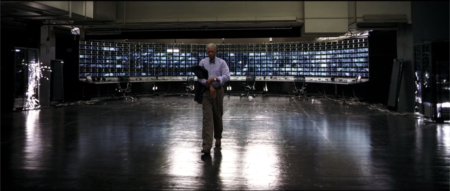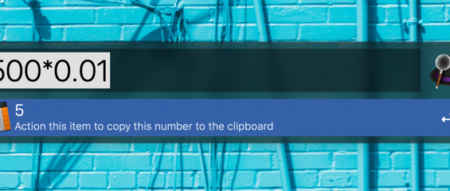定番ランチャーアプリAlfredは計算もできます。
単純な四則演算であればAlexaやSiriに口頭で質問するのもおすすめですが、Alfredの場合は計算結果がそのままクリップボードにコピーされるという利点があります。
Alfredで計算してみる
使い方は簡単です。
Alfredを起動しサーチボックスに計算式を入力します。
43+3や6-2、掛け算なら5*6、割り算なら8/3のように入力します。
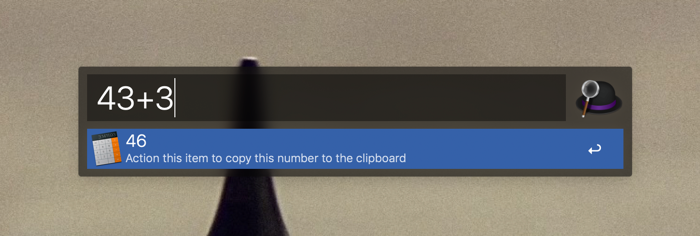
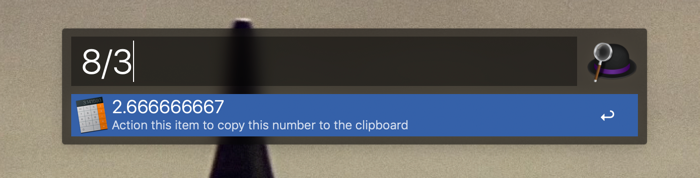
リターンキーで結果がクリップボードにコピーされます。
また、「=」を入力することで、サーチボックスに計算結果が表示されます。
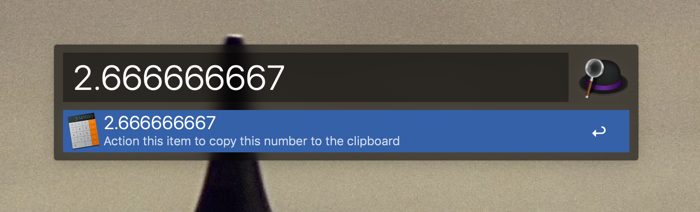
Alfred計算機の設定項目
設定項目はそれほど多くありません。
ツールバーの帽子アイコンを右クリック→Preferencesで設定画面を開きます。
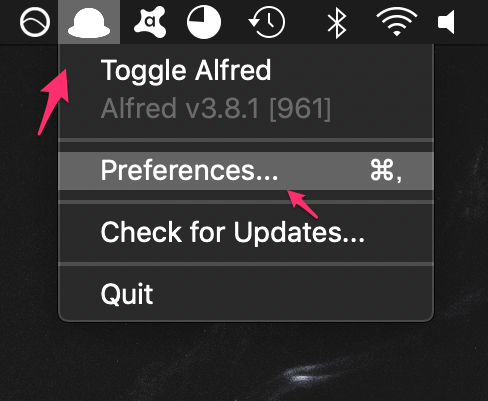
Featuresタブ→Calculatorを選択します。
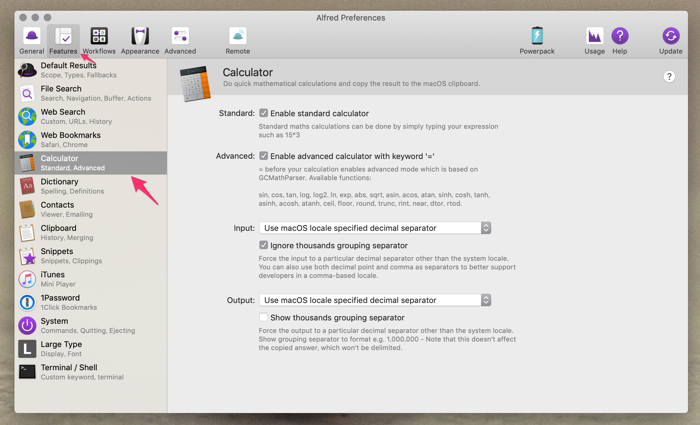
Standard
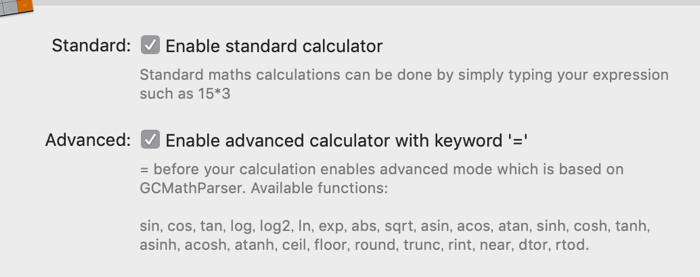
そのまま計算式を入力すると結果が表示されるシンプルな計算機機能です。
チェックしましょう。
Advanced
平方根などの少し複雑な計算を行う機能です。
利用する場合は先に「=」を入力し、対応したキーワードを入力して計算します。
例えば64の平方根を求めたい場合は
「=sqrt(64)」
と入力します。
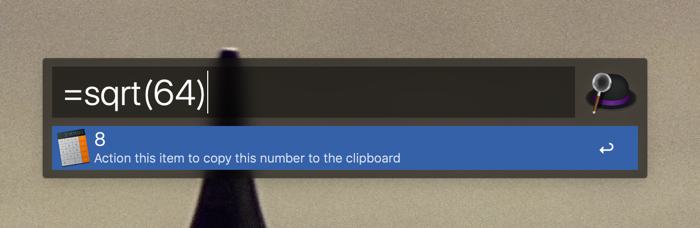
対応している計算式は下記の通りです。
sin, cos, tan, log, log2, ln, exp, abs, sqrt, asin, acos, atan, sinh, cosh, tanh, asinh, acosh, atanh, ceil, floor, round, trunc, rint, near, dtor, rtod
Input
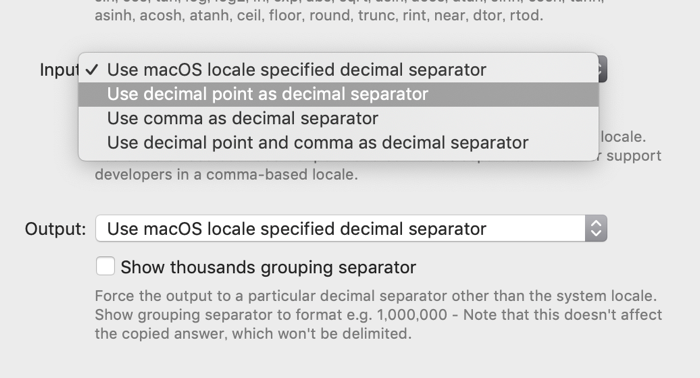
小数点の区切り方に関する設定です。日本は67.4のように「.(ドット)」区切りですね。
Use macOS Locale spesified decimal separator
デフォルト設定。Macを使っている地域に合わせます。普通はこれを選択します。
※システム環境設定→言語と地域→地域のプルダウンで選択されている地域に基づいて決定されます。
Macで設定している地域と、計算の対象とする国の小数点区切りのルールが異なる場合は他の選択肢を選びます。
Use decimal point as decimal separator
サーチボックスに数字を入力時「.(ドット)」区切りで小数点を表す。日本では上記のデフォルト設定と変わらない挙動です。
Use comma as decimal separator
「,(コンマ)」で小数点の区切りを表す。フランス、ドイツ、イタリア、スペイン、ロシア等。
Use decimal point and comma as decimal separator
「.(ドット)」「,(コンマ)」両方を小数点の区切りとして認識する。
計算時に「3桁区切り」を無視する
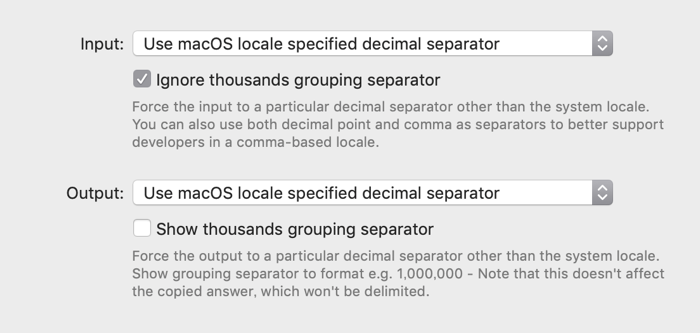
Ignore thousands grouping separator
1,234,567,890円のような、「3桁区切り」に関する設定項目です。
Alfredで計算する場合、ウェブサイトやエディタなどから数字や金額をコピーして、サーチボックスにペーストすることも可能です。その場合、通常は数字に小数点以外の区切りが入っていると文字と認識されてしまい、計算機が発動しません。
そこで、ペーストされた数値に「3桁区切り」が入っていても、これを無視して普通の数字として扱う、という設定です。
通常はチェックしておいて問題無いと思います。
Output
Inputとほぼ同じです。クリップボードにコピーされる際の小数点の扱いです。
Use macOS Locale spesified decimal separator
デフォルト。Macを利用している地域に合わせる。
Use decimal point as decimal separator
計算結果の小数点区切りを「.(ドット)」で表す。
Use comma as decimal separator
計算結果の小数点区切りを「,(コンマ)」で表す。
Show thousands grouping separator
「3桁区切り」を検索結果の表示に反映するかしないか、のチェックボックスです。
クリップボードにコピーする際は、何れにしても区切りは反映されません。
3桁区切りを見てぱっと桁が分かる方はチェックで良いと思います。
Alfred計算機の使い所
単純な四則計算ならアマゾンエコーやSiriに聞くのが便利かもしれませんし、常に複雑な計算を必要とする仕事であれば関数電卓や専用のツールが有効だと思います。
Alfred計算機の使い所、メリットとしては、
・一瞬で開ける
・今使っているアプリから移動しなくて良い。手もキーボードに置いたまま
・結果をクリップボードにコピーしておける。Alfredクリップボードも併用すれば、結果を数ヶ月間保持できる。
等があると思います。
そこで、ブログ執筆中に、記事内の計算の正確性を確認したり、メールやチャット入力時に単価×数量の見積もり結果をペーストするなど、作業中のちょっとした計算に使ってみてはいかがでしょうか。